みなさんこんにちは!おさかなです!
今回は「株式会社2BET」について、書いていこうと思います!
それでは、レッツゴー!!!!!
・株式会社2BETからメッセージが届いた方
・オーバーレイ広告の導入を検討している方
・ブログの収益を上げたい方
株式会社2BETより、広告掲載の提携依頼が!
ブログのお問い合わせフォームに、このようなメッセージが届きました!
どうやらブログ運営者向けに、収益アップが期待される「オーバーレイ広告」などの導入はいかがでしょうか?といった内容です。
株式会社2BETより、おさかなびへの広告掲載の提携をご相談したくご連絡差し上げました。
〜〜以下略〜〜
弊社ではオーバーレイ広告、ディスプレイ広告、インタースティシャル広告など
多数フォーマットでの広告配信支援を行うことでメディアサイト様の広告収益を最大化させていただいております。
少し調べてみると、インターネットメディア事業をしている「株式会社2BET」という企業からのメッセージであることが判明。特に詐欺とかではありませんでした…!(よかった)
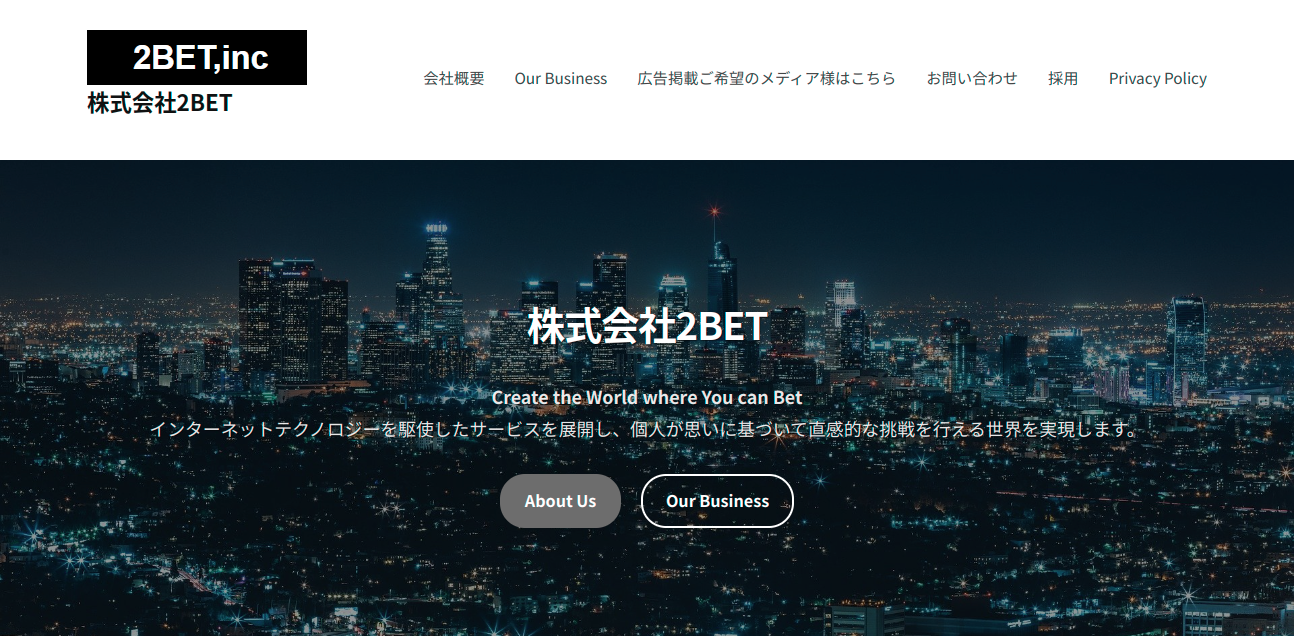
特に、現在「Google Adsense(アドセンス)」しか収益がない方や、PV数は増えてきたけどイマイチ収益に繋がらない…という方におすすめです。アドセンスとの併用もできます!(ふむふむ…。)
掲載できる「広告タイプ」
オーバーレイ広告
オーバーレイ広告とは、「サイトに覆いかぶさるように表示」される広告のことです。ユーザーの視認性(広告を見てもらえる確率)が高い点がメリットとなります。
一方で、スクロール追従などによりユーザーの操作性が低下する点がデメリットです。
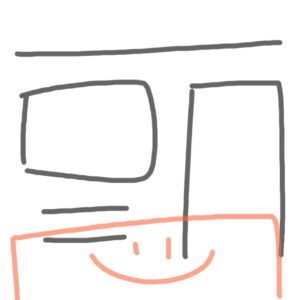
今回はオーバーレイ広告の一種である「アンカー広告」を導入します!(よしっ!)
インタースティシャル広告
インタースティシャル広告とはオーバーレイ広告の一種で、いわゆる「全画面広告」のことです。基本的に「インプレッション単価(CPM)」が高く、一度のクリックで大きく稼ぐことができます。(おー!)
一方で、「ユーザビリティ」を考えると、サイト離脱率が上がってしまうというデメリットも。
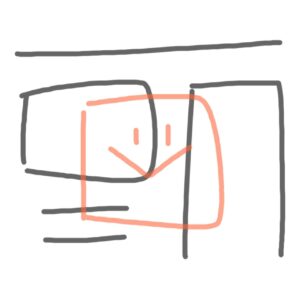
ディスプレイ広告
ディスプレイ広告とは「サイトデザインに沿って表示される広告」のことで、コンテンツ連動型広告とも呼ばれています。サイトデザインを崩さない点がメリットです。
デメリットとしては、実際のコンテンツと広告の区別をつけづらい点があげられます。(なるほど)
こちらは当ブログでも使用しています!
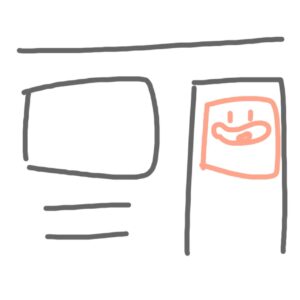
掲載できる広告タイプは、以上の3つになります。

オーバーレイ広告を実装しよう!
広告タグの発行
それでは「オーバーレイ広告」を実装していきましょう!(おー!)
届いたメッセージに対して返信すると、一週間ほどで「広告タグ」を発行してもらえます。
タグが送られてきたら、
・ブログ側
・サーバー側
で、それぞれ設定するといった流れです。(ふむふむ…。)

ブログ側の設定
それでは、ブログ側の設定をしていきましょう!(おー!)
※今回は「WordPress・Cocoonテーマ」の場合を想定しています。
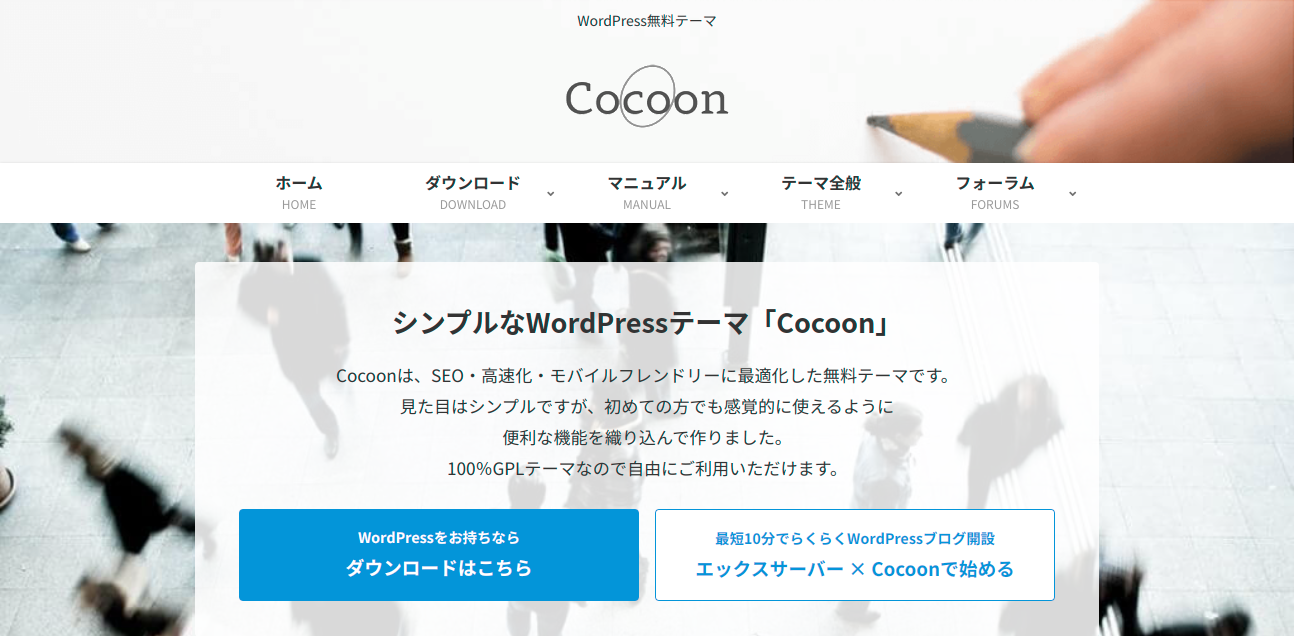
まずは、「ダッシュボード」>「Cocoon設定」を押します。
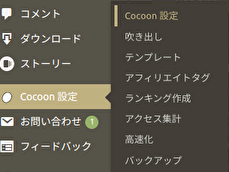
続いて「アクセス解析・認証」を選択しましょう!(えい!)
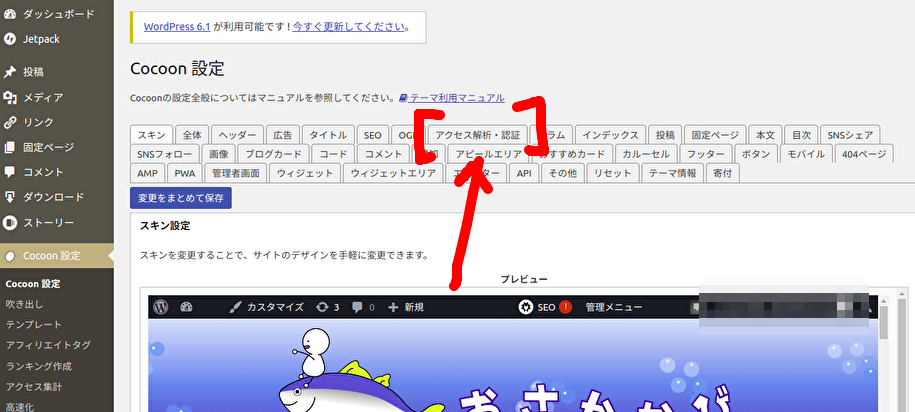
すると…こんな感じの設定画面が開きます。
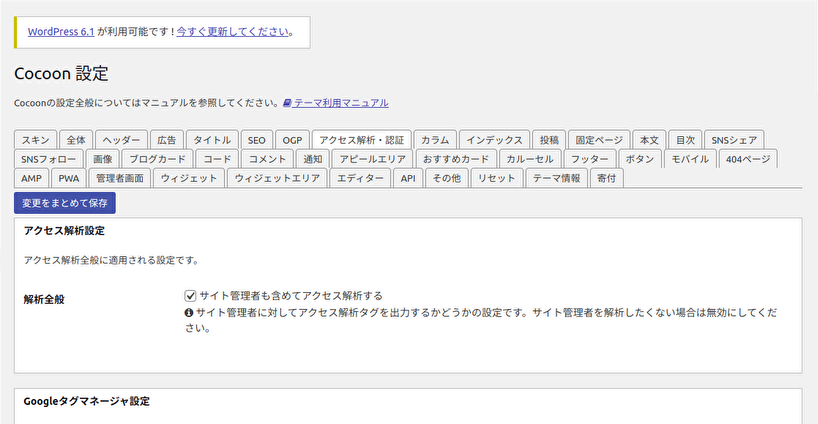
こちらのページをスクロールして「その他のアクセス解析・認証コード設定」という項目まで、移動します。(ここだ!)
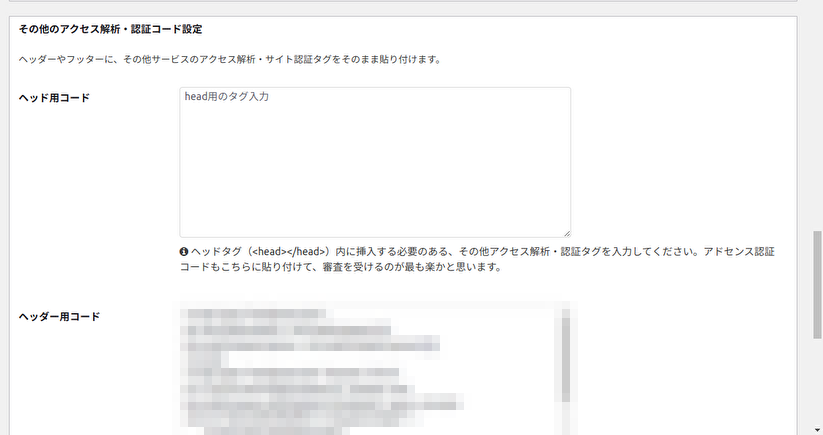
項目内2つ目の「ヘッダー用コード」に、発行されたコードを貼り付ければOKです!
※ヘッド用コードではないので注意
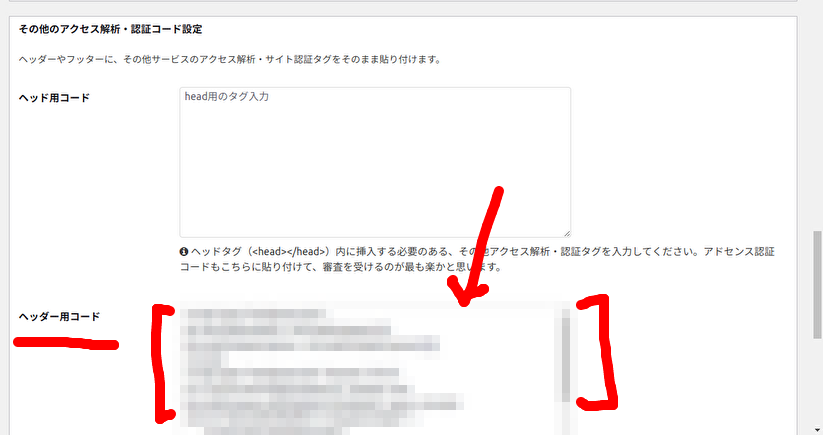
最後に、ページ下部の「変更をまとめて保存」を押します。(はい!)
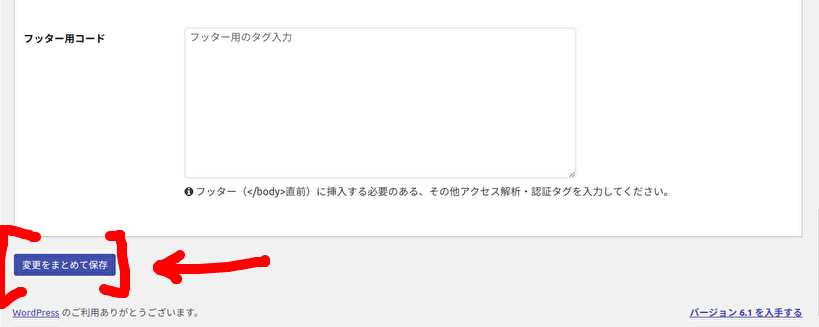

(ひと休み…☕)
サーバー側の設定
続いて、ブログで使用しているサーバー情報を書き換えましょう!
※今回は「XSERVER・サーバーパネル」のケースを紹介します。
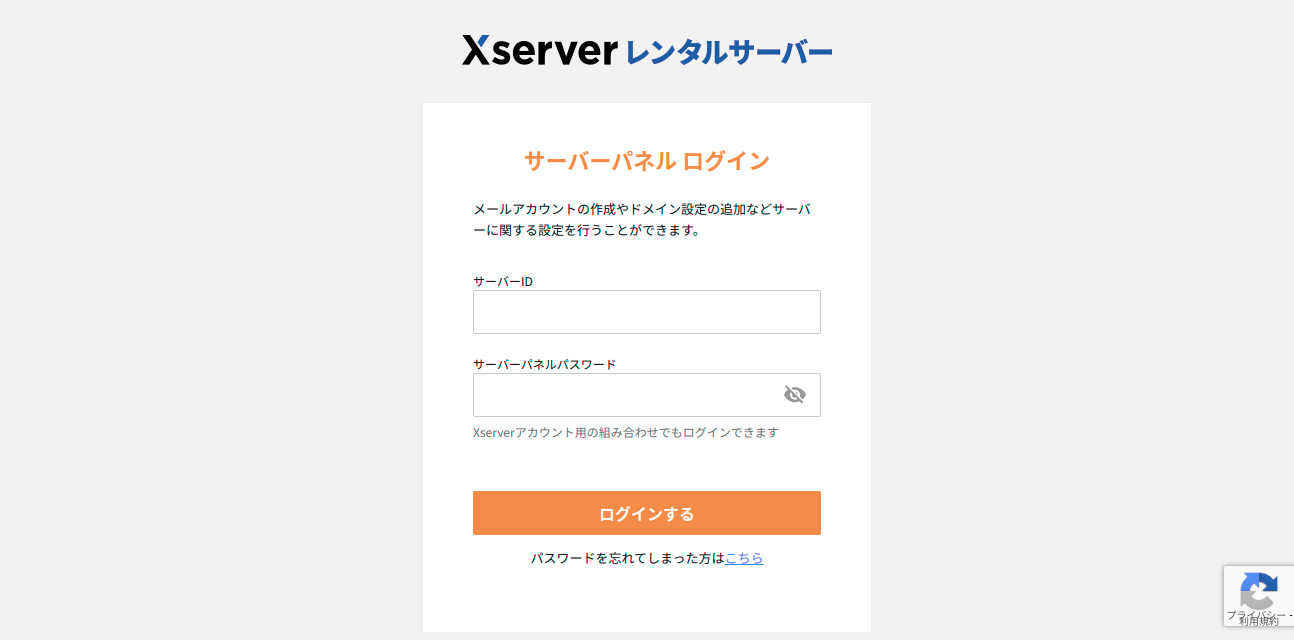
ログイン後、「ホームページ」>「ads.txt設定」を押します。(ポチっと)
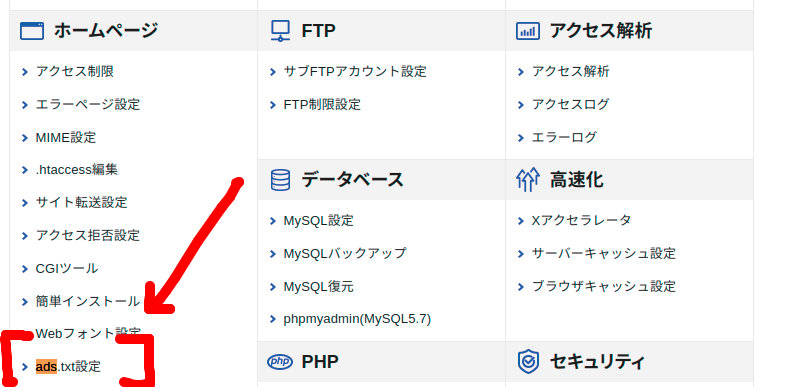
すると、ドメイン選択画面が表示されます。
ここから今回広告を実装するサイトのURLを探して「選択する」を押しましょう!
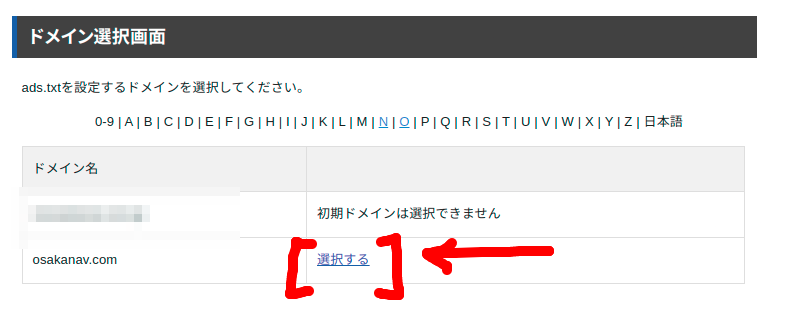
続いて「ads.txt直接編集」タブに切り替えます。
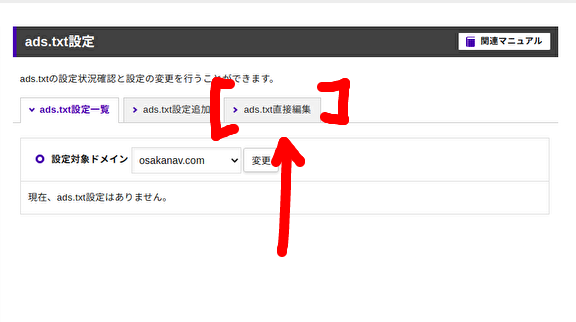
こちらに、発行された「広告コード」を添付します。
※アドセンスを使用している方は、アドセンスのコードを削除しないようご注意ください!(私はここで躓きました💦)
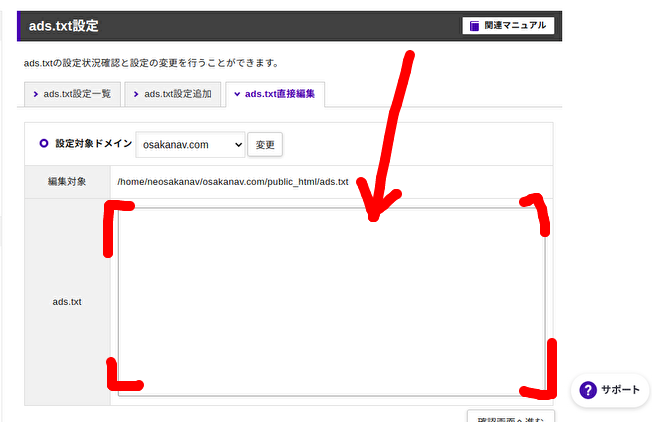
編集が完了したら、「確認画面へ進む」を押します。

「ads.txtの編集が完了しました。」と表示されればOKです!(いえい!)
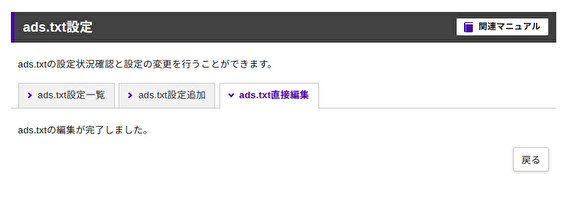
会社の方で、実装が確認でき次第「収益レポート」が発行されるので、少し待ちましょう。(はい!)

↓実装したものがこちら
「F12キー」でスマホ表示を確認すると…?こんな感じで無事に実装されました!(わーい!)
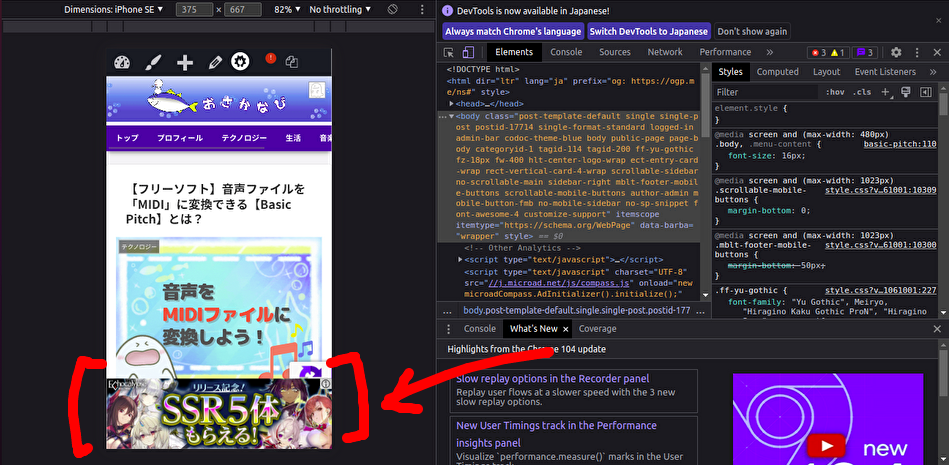
スクロール状況に応じて、「ページ上部・下部」が切り替わります!(助かる〜)
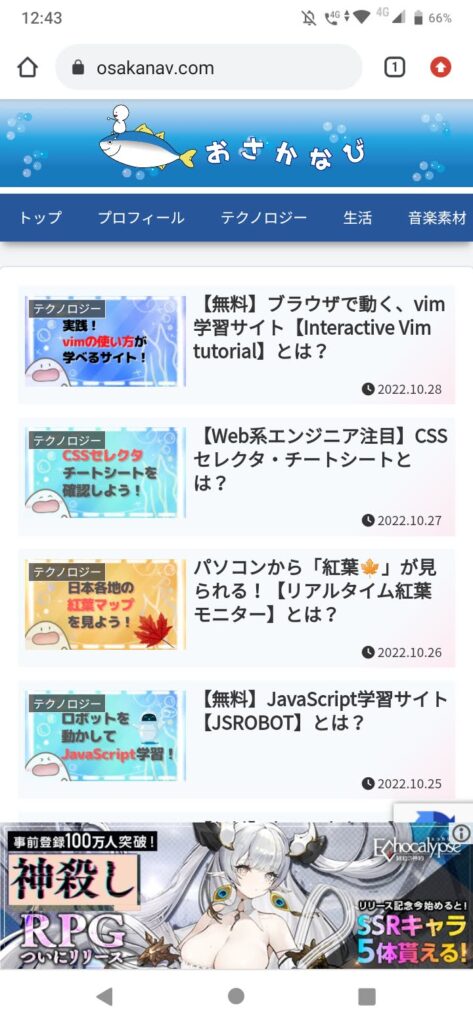
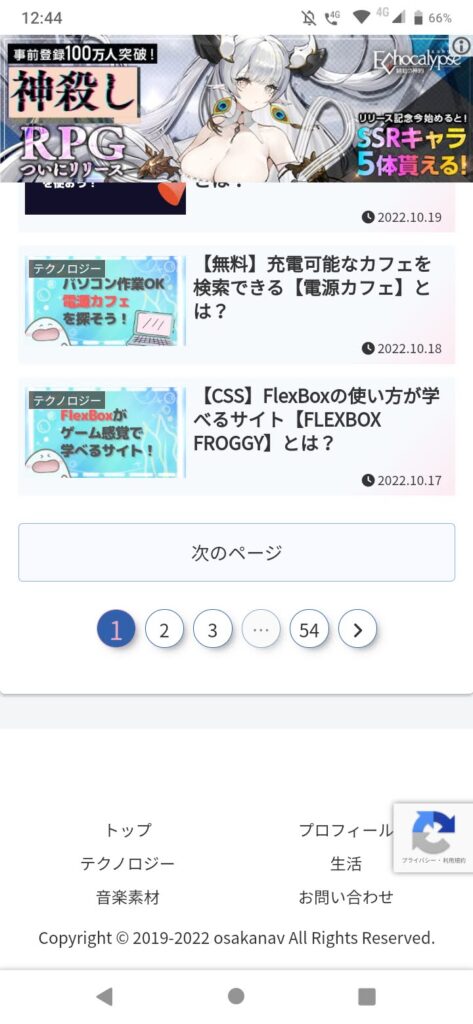
無事にアドセンスとの併用もできました。(よかった✨)
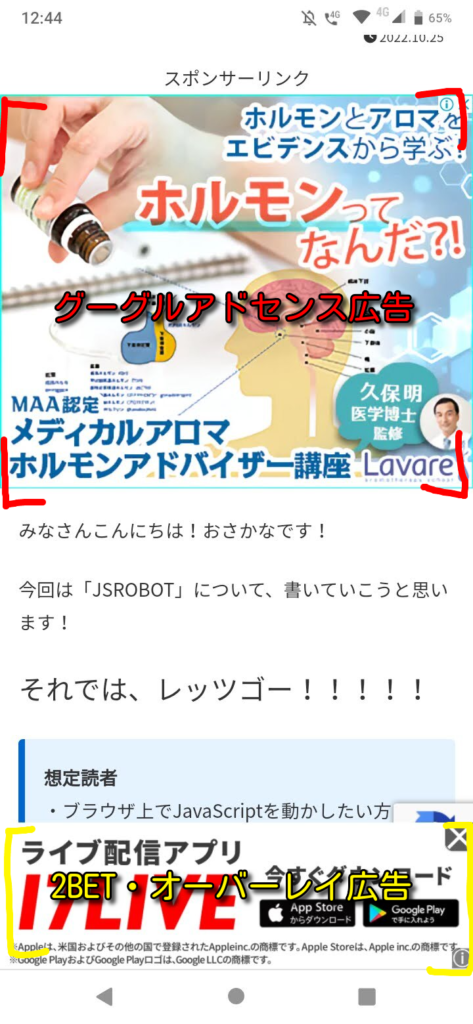
ちなみに自分のブログに広告掲載したいという方は、「株式会社2BET」>「広告掲載ご希望のメディア様はこちら」メニューから申込みも可能です。(よーし!)
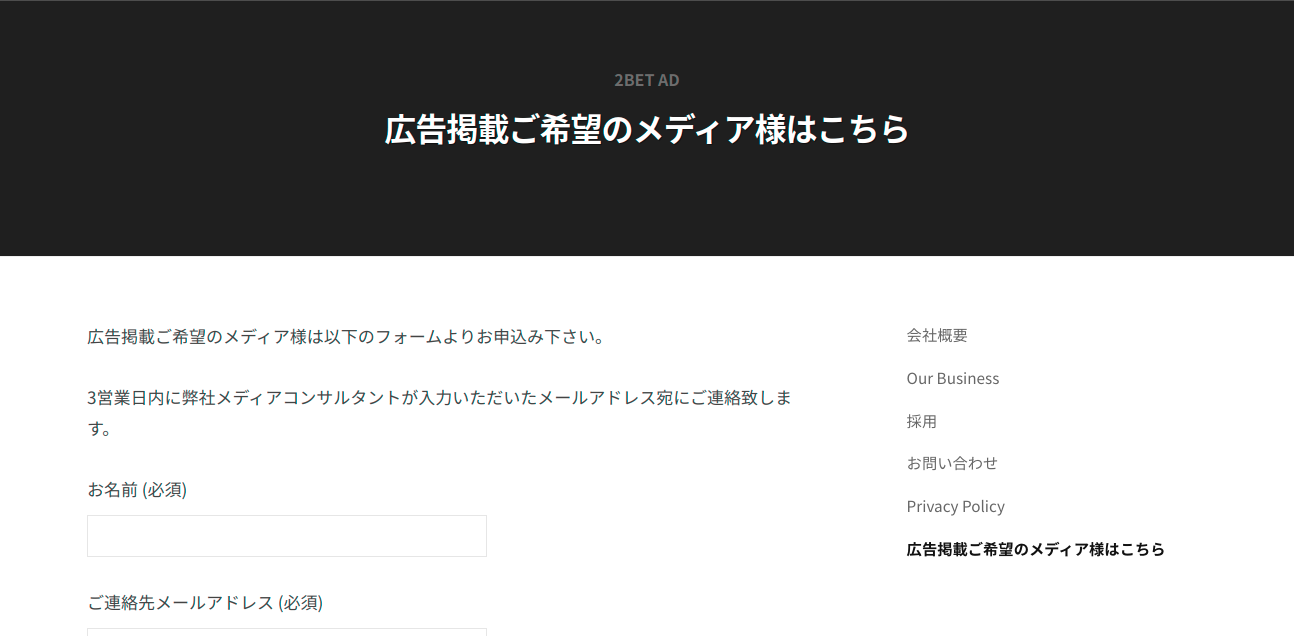
みなさんもぜひ「オーバーレイ広告」を試してみてください〜!(お疲れ様でした🍰)

今日祝日だってこと忘れてた。笑

労働と休息は同じくらい大切にするんだぞ!
これで全ての操作は完了です。(やった~!)
お疲れ様でした☕
ここまで読んでくださり、ありがとうございました!



